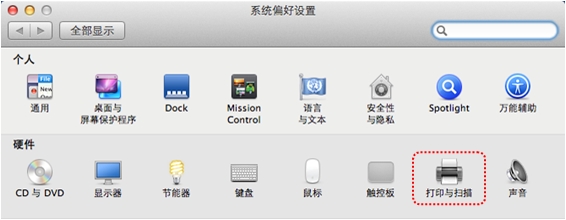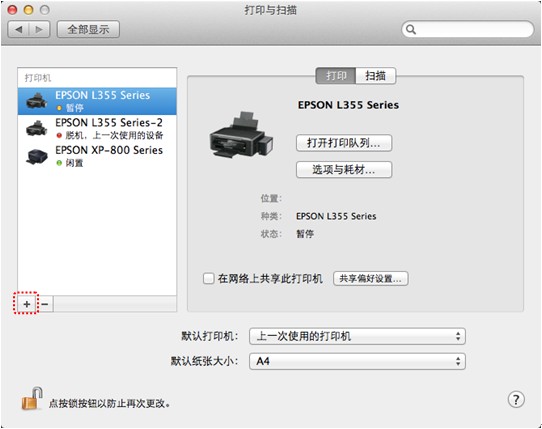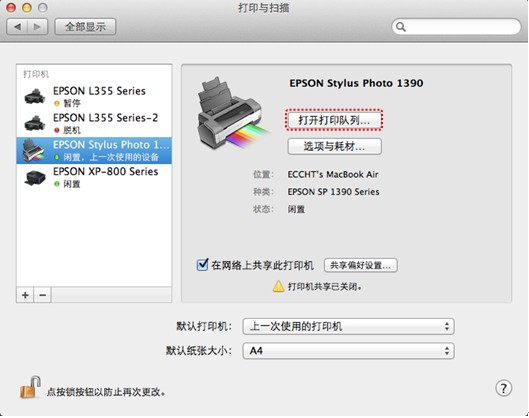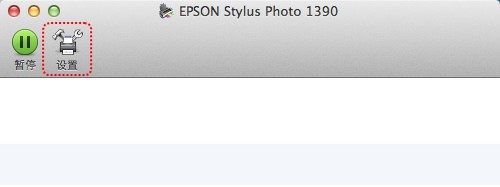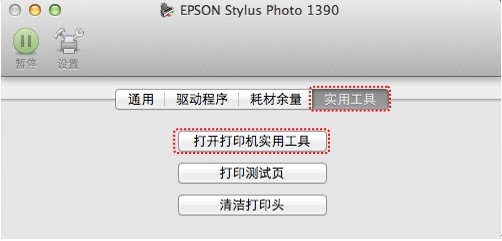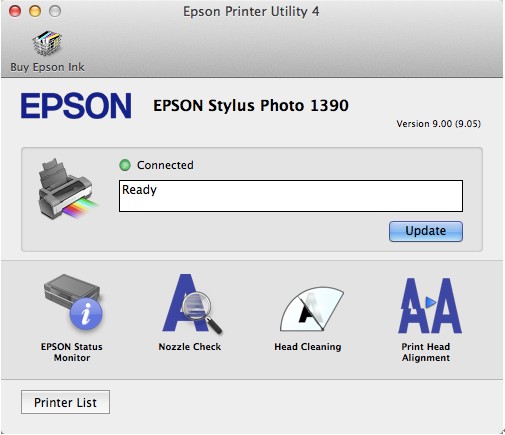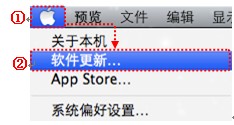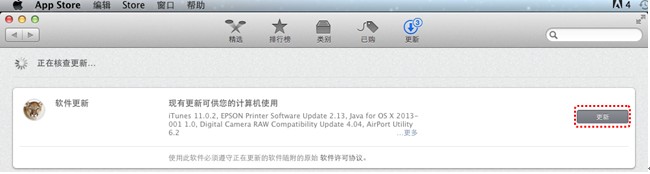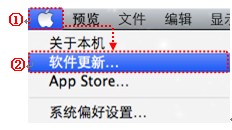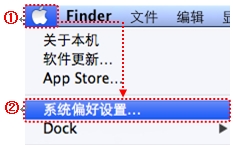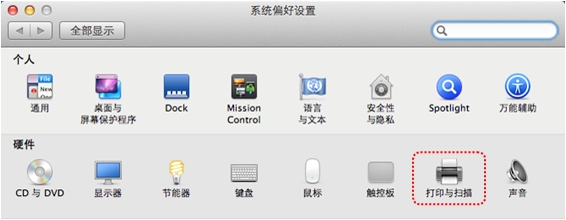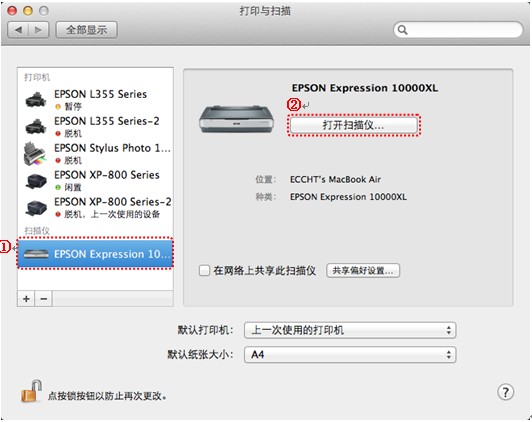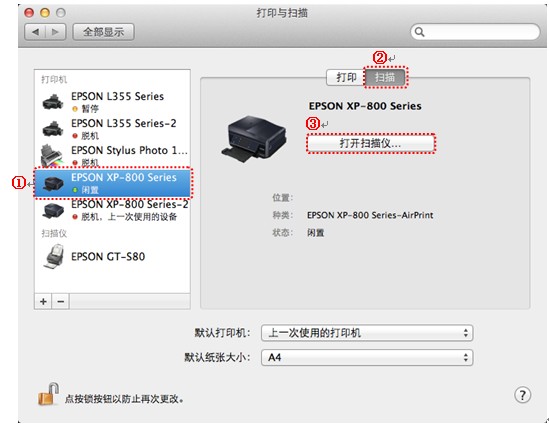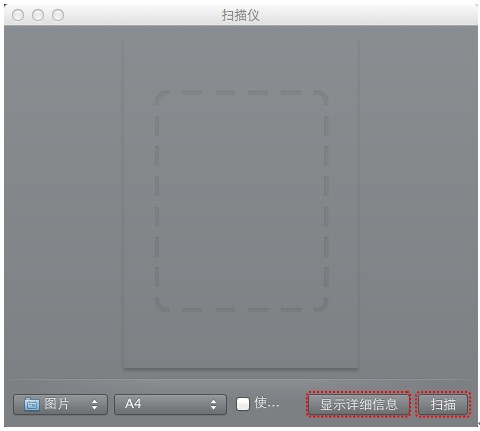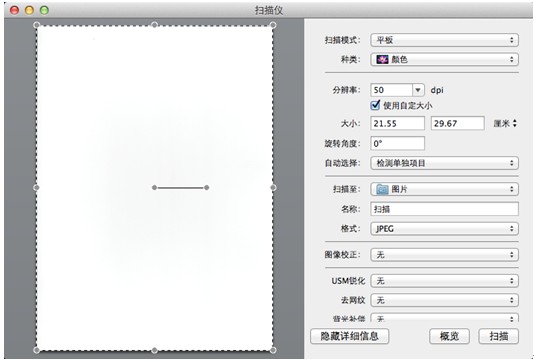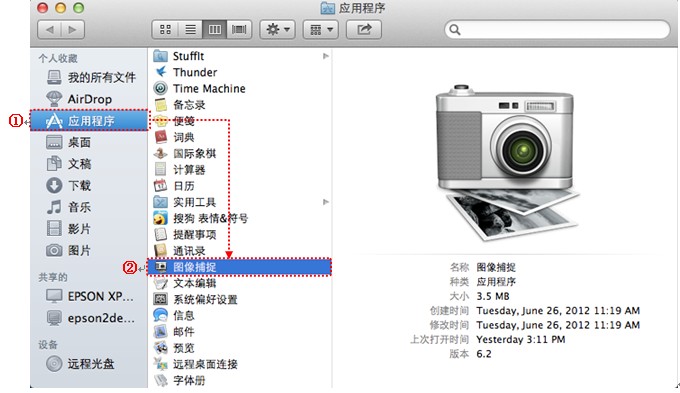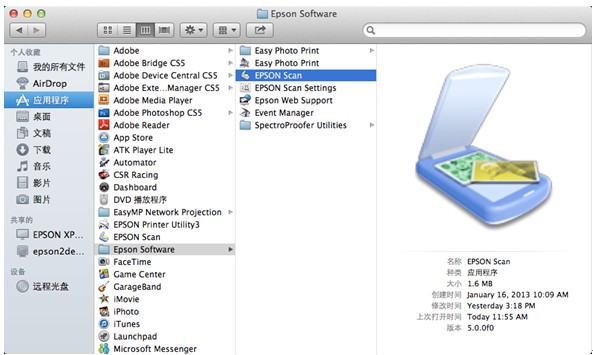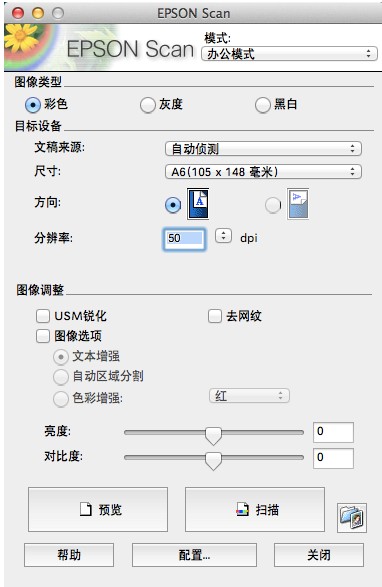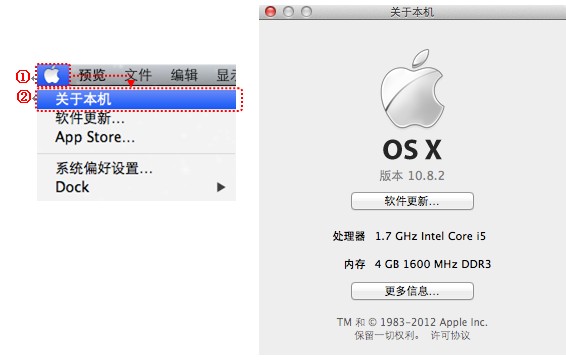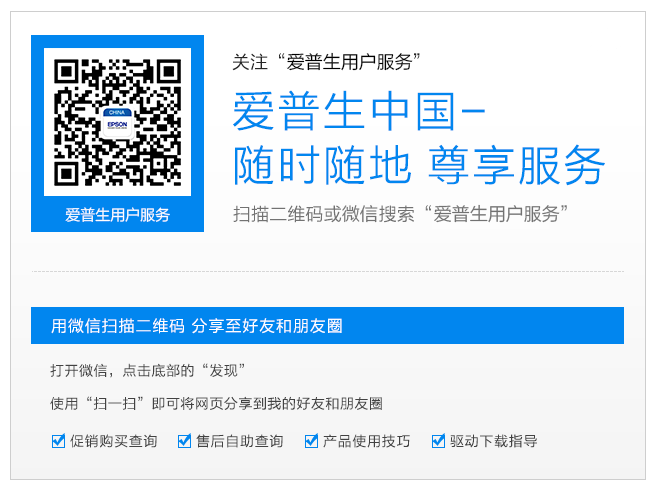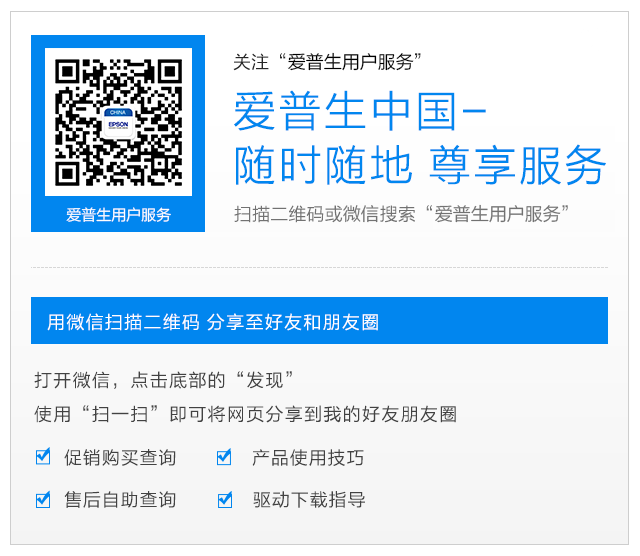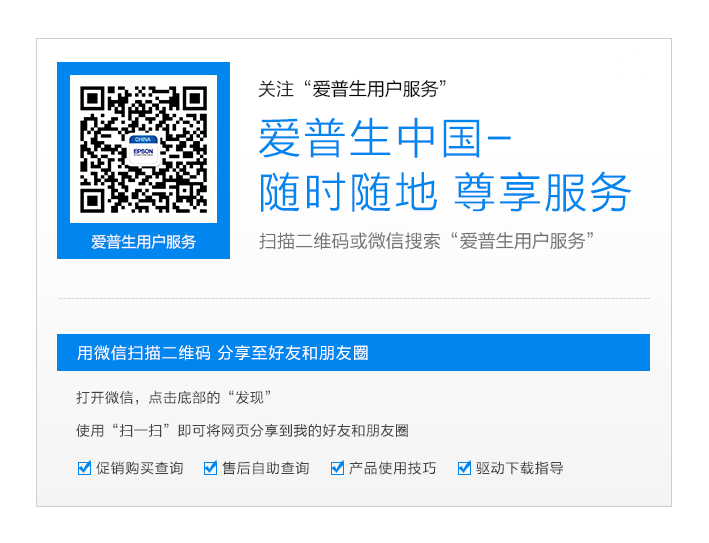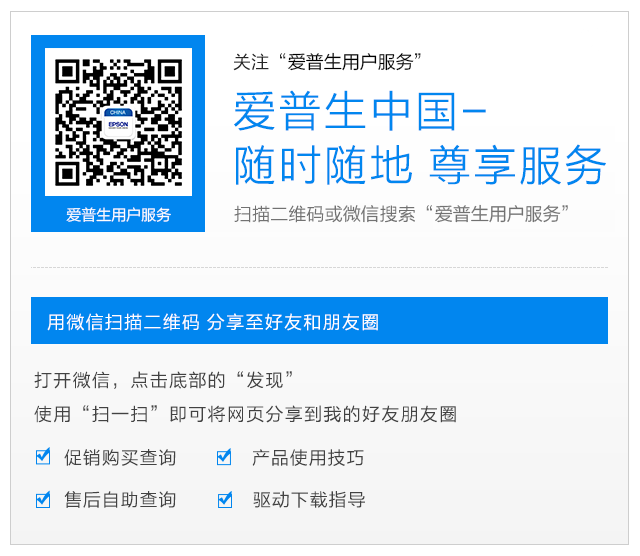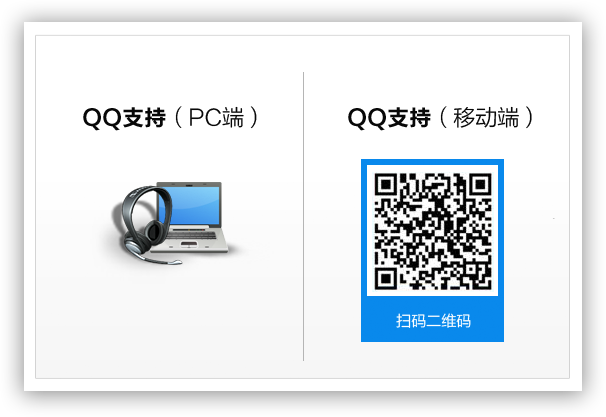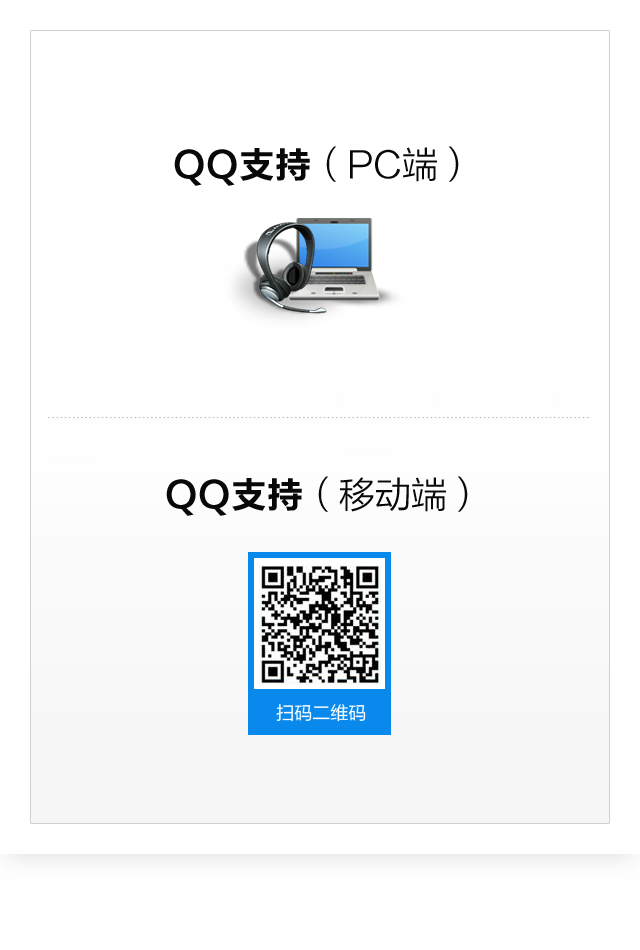Mac OS X 10.8 Mountain Lion 支持

欢迎您访问爱普生产品关于 Mac OS X 10.8 Mountain Lion 操作系统的支持页面。
您可以在这里获得爱普生产品的 Mac OS X 10.8 Mountain Lion 驱动程序或驱动程序安装说明。
驱动安装注意事项:
请检查产品随机光盘是否已经包含 Mac OS X 10.8 Mountain Lion 驱动程序,如果产品随机光盘未说明支持Mac OS X 10.8 Mountain Lion,请不要将光盘装入您的 Mac 中,并参考以下说明安装相应的驱动程序。
确认 Mac OS X 版本的方法,请参考常见问题Q3。
一、获取打印驱动程序
1.您可以通过Mac OS X 10.8 Mountain Lion内置的 “软件更新” 工具在线获得以下打印机的驱动程序(需要连接互联网)。获取打印驱动的方法请参考常见问题Q1。
喷墨一体机:
Stylus CX3100, CX3500, CX4700, CX5100, CX5500, CX5900, CX6900F, CX8300, CX9300FStylus Photo RX430, RX510, RX530, RX590, RX630, RX690
Stylus Photo TX720WD, TX800FW, TX820FWD
ME 200, ME 300, ME 330, ME 350, ME-101, ME-303
ME Office 510, 520, 535, 560W, 570W, 600F, 620F, 650FN, 700FW, 900WD, 960FWD
L201, L211, L351, L353, L358, L551, M201
K200, K205, K305
WP-4511, WP-4521, WF-7511, WF-7521, WF-3531
XP-701, XP-801
喷墨打印机:
Stylus Color 680, 900Stylus C43UX, C60, C61, C63, C65, C67, C80, C110
Stylus Photo 810, 830, 830U, 870, 890, 895, 900, 915, 925, 950, 1270, 1290, 1390, 2000P, 2100
Stylus Photo R210, R230, R250, R270, R310, R350, R390, R800, R1800, R1900, R2000, R2400, R2880, R3000
ME 30, ME 33, ME 35, ME Photo 20, ME-10
ME Office 70, 80W, 85ND, 1100
L101, L801, L111, L301, L303, M101
K100, K105
PictureMate PM100, PM210, PM310, PM500
WP-4011, WF-7018, WF-3011
激光打印机:
EPL-1220, EPL-2020, EPL-2180EPL-5700L, EPL-5800L, EPL-5800, EPL-5900L, EPL-5900, EPL-6100L, EPL-6100, EPL-6200L, EPL-6200
AcuLaser CX11, C900, C1000, C1100, C1900, C2000, C3000N, C4000, C4100, C4200DN, C7000, C8500, C8600, C9100
2.您将可以在爱普生网站下载以下产品的Mac OS X 10.8 Mountain Lion驱动程序(驱动陆续上传中,敬请关注):
大幅面打印机:
Stylus Pro 3800C, 3890Stylus Pro 4000, 4400, 4450, 4800, 4880C, 4910
Stylus Pro 7400, 7450, 7600, 7600DYE, 7710, 7800, 7880C, 7908, 7910
Stylus Pro 9400, 9450, 9600, 9600DYE, 9710, 9800, 9880C, 9908, 9910
Stylus Pro 10600UC, 11880C
二、获取扫描驱动程序
您可以通过Mac OS X 10.8 Mountain Lion内置的 “软件更新” 工具在线获得以下扫描仪或一体机的扫描驱动程序(需要连接互联网),并通过Mac OS X 10.8内置的扫描程序进行扫描。使用扫描驱动的方法,请参考常见问题Q2。
扫描仪:
Perfection 610, 640, 1200, 1240, 1250, 1260, 1640, 1660, 1670, 2400, 2450, 2480, 2580, 3170, 3200, 3490, 3590, 4180, 4490, 4870, 4990Perfection V30, V33, V100, V200, V300, V330, V350, V500, V600, V700, V750 PRO
Expression 1640XL, 10000XL
GT-1500, GT-2500, GT-10000+, GT-15000, GT-20000, GT-S50, GT-S80
F-3200
喷墨一体机:
Stylus CX3100, CX3500, CX5100, CX5500, CX5900, CX6900F, CX8300, CX9300FStylus Photo RX430, RX510, RX530, RX590, RX630, RX690
ME 200, ME 300, ME 330, ME 350, ME-101, ME-303
ME Office 510, 520, 535, 560W, 570W, 600F, 620F, 650FN, 700FW, 900WD, 960FWD
Stylus Photo TX720WD, TX800FW, TX820FWD
L201, L211, L351, L353, L358, L551, M201
K200, K205, K305
WP-4511, WP-4521, WF-7511, WF-7521, WF-3531
XP-701, XP-801
激光一体机:
AcuLaser CX11三、传真驱动程序
您可以通过Mac OS X 10.8 Mountain Lion内置的 “软件更新” 工具在线获得以下一体机的传真驱动。
Stylus Photo TX820FWDME Office 620F, 650FN, 960FWD
L551
WP-4521, WF-7511, WF-7521,WF-3531
XP-801
四、随机软件
| 软件名称 | 是否支持 Mac OS X 10.8 Mountain Lion | 适用机型 |
| Epson Easy Photo Print | 支持(Ver.2.40.00及以后版本) | 部分喷墨打印机和一体机 |
| Epson Print CD | 支持(Ver.2.20.00及以后版本) | 支持光盘打印的喷墨打印机和一体机 |
| Epson Event Manager | 支持(Ver.2.50.04及以后版本) | 具有网络功能的打印机、一体机 |
五、常见问题
| Q1: | 如何使用“软件更新”工具在线获得打印驱动? |
| A1: | 1.确保Mac OS X已经接入互联网,使用 USB 线缆将打印机与Mac OS X 连接,点击 —“系统偏好设置”;
2.选择“打印与扫描”;
3.点击“+”符号。
4.Mac OS X搜索到打印机驱动程序后,提示以下窗口,请选择“安装”; 5.在许可协议页面,请选择“同意”; 6.Mac OS X 开始查找、下载并安装驱动程序; 7.驱动程序安装完成后,可在“打印与扫描”窗口中找到与打印机外观相同的打印机图标,若需要查看墨水余量、打印喷嘴检查页、打印头清洗等维护操作,请点击“打开打印队列…”;
8.在弹出窗口中选择“设置”;
9.选择 “实用工具”,点击“打开打印机实用工具”按钮;
10.Epson Printer Utility 4 (打印机实用工具)窗口;
如果Mac OS X无法进行自动更新,点击 —“软件更新…”,或直接打开“App Store”选择“更新”;
当Mac OS X发现新的爱普生产品软件“Epson Printer Software Update”后,点击“更新”。
|
| Q2: | 如何“软件更新”工具在线获得扫描驱动,并进行扫描? |
| A2: | 请使用以下方法安装扫描驱动: 1. 使用 USB 线缆将一体机或扫描仪与Mac OS X连接,点击 —“软件更新…”,并按照屏幕提示安装更新。
2. 更新完成后,点击 —“系统偏好设置”;
3. 选择“打印与扫描”;
4. (1)扫描仪 在窗口的左侧选择您的扫描仪型号,在窗口右侧点击 “打开扫描仪…”;
(2)一体机 在窗口的左侧选择您的一体机型号,在窗口右侧点击“扫描”--“打开扫描仪…”
5. 点击“扫描”按钮,以默认设置进行扫描,如果需要对扫描参数进行调整,请点击“显示详细信息”;
6. 显示详细设置窗口,用户可调整扫描的分辨率、存储格式等参数;
7. 如果以上窗口无法打开,您也可以通过打开“应用程序”—“图像捕捉”进行扫描;
8. 以上扫描方式是通过Mac OS X内置的扫描驱动进行扫描,如果需要通过 Epson Scan 进行扫描,建议安装 Epson Scan 程序后,打开“应用程序”—“Epson Scan”或“应用程序”—“Epson Software”—“Epson Scan”进行扫描。
|
| Q3: | 如何确认 Mac OS X 的版本? |
| A3: | 点击 —“关于本机”。
|
* Mac OS® is a registered trademark of Apple Computer, Inc.